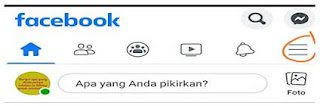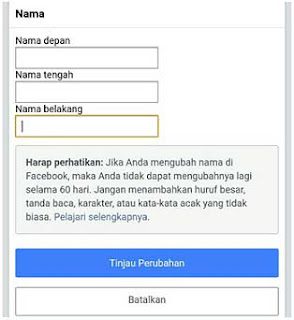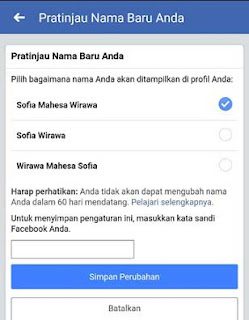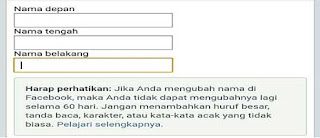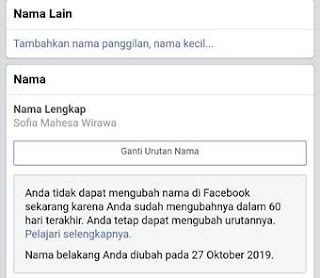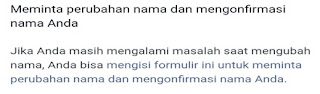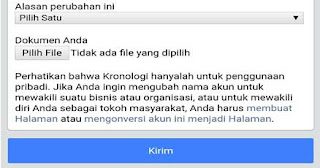Cara Merubah Nama profil Facebook (FB) – Masih ingatkah kalian saat pertama kali membuat nama di akun facebook? Kadang dulu kita membuat nama akun Facebook kita dengan nama sesuka hati kita atau selain nama asli kita. Hayoh ngaku kalian juga pernah membuat nama akun FB kalian dengan nama selain nama asli kalian kan? Entah itu nama film favorit kalian, nama sebuah band dan personil personilnya atau bahkan nama salah satu karakter dalam sebuah film entah itu film action atau bahkan film anime.
Nah, seiring bertambahnya usia, saat kamu melihat nama di profil Facebook kamu tersebut, tentu kamu akan merasa “kok aku norak banget sih pakai nama yang seperti itu”. Tentu setelah kamu merasakan hal itu, pastinya akan memunculkan suatu keinginan pada diri kalian untuk merubah nama di FB kamu. Dengan harapan, agar tidak terlihat norak atau alay lagi misalnya dulu kamu membuatnya dengan nama yang sedikit alay, seperti contohnya siti yang claluterzakiti, lastri mencintaimoe dan lain sebagainya.
Baca Juga :
- Cara Mengganti Password Facebook di FB Lite, Agar Tidak di Bajak
- Cara Menyembunyikan Tanggal Lahir Dan Tahun Lahir di Facebook
Memang jika masih memiliki nama facebook yang seperti demikian, mungkin saja akan mendapatkan komentar yang bersifat membuly dari teman-teman disekitarmu. Nah, supaya nyaman, maka kamu perlu mengubah nama di facebook. Lantas bagaimana cara kita agar dengan mudah bisa merubah nama profil di fb kita tadi dengan nama akun yang baru? Tenang saja, kali ini kita akan membagikan trik untuk merubah nama akun Facebook kita.
Dan pada kesempatan kali ini, disini kami membagikan 2 cara untuk merubah nama profil di fb. Dan di tutorial kali ini, bukan menggunakan aplikasi facebook lite atau yang biasa di kenal dengan fb lite, melainkan lewat aplikasi facebook di hp android. Seperti apa caranya? mari simak baik-baik ulasannya berikut ini.
Cara Pertama :
Bagi kalian yang sejak awal membuat akun Facebook sampai sekarang belum pernah merubah nama akun atau baru pertama kali ingin mengubahnya, maka akan terasa mudah. Caranya pertama kalian masuk akun Facebook kalian. Setelah kalian masuk tampilan halaman Facebook, coba kalian klik gambar garis 3 yang ada dipojok kanan atas seperti gambar dibawah ini.
Setelah itu akan muncul beberapa pilihan.
- Klik Pengaturan & Privasi
- Pilih menu Pengaturan
- Kalian pilih Informasi Pribadi
- Kalian klik kolom Nama
Maka akan muncul tiga kotak nama , yaitu nama depan , nama tengah dan nama belakang. Kalian isi kotak kotak tersebut dengan nama fb yang baru yang keren.
Setelah kalian mengisi kotak kotak yang tersedia dengan nama baru kalian kalian klik Tinjau Perubahan. Setelah itu akan muncul deretan pilihan nama baru baru kalian
seperti gambar dibawah ini.
Kalian pilih salah satu nama yang cocok atau sesuai dengan keinginan kamu. Setelah itu kalian diharuskan mengisi kata sandi akun Facebook kamu. Setelah itu klik Simpan Perubahan. Tunggu beberapa saat sampai nama kamu berubah. Untuk memastikan nama kamu sudah berubah , kembalilah ke beranda Facebook kamu. Kamu bisa lihat perubahannya.
Cara kedua :
Perlu kalian ketahui, pihak Facebook mengeluarkan kebijakan khusus tentang penggantian nama akun Facebook. Setelah Menganti nama akun Facebook yang pertama kali, kita tidak bisa langsung begitu saja Menganti nama akun Facebook lagi. Kalaupun ingin merubah nama fb kedua kali dan seterusnya, kita harus menunggu sampai 60 hari dari pertama kali kita mengganti akun Facebook. Hal ini sudah tercantum saat kita memasukan nama pada waktu mengganti akun Facebook yang pertama kali.
Lantas bagaimana cara merubah nama akun Facebook lagi tanpa harus menunggu 60 hari? Soalnya lama banget kan untuk menunggunya? Dan kita tahu sendiri yang namanya “menuggu itu memang sakit dan melelahkan” :v. Tenang saja, kita punya trik khusus agar kalian bisa merubah nama akun Facebook kalian sebelum 60 hari atau dua bulan. Diharapkan dengan trik yang akan dibagikan ini kalian bisa menghemat waktu kalian.
Oke kita langsung saja ke tutorialnya. Sebenarnya langkahnya sama seperti langkah mengganti nama akun Facebook sebelumnya yaitu
- Klik garis tiga dipojok kanan atas
- Pilih Pengaturan & Privasi > Pengaturan
- Pilih Informasi Pribadi > Nama
Setelah itu akan muncul tampilan halaman di facebook seperti pada gambar di bawah ini.
Tenang, kalian tidak perlu khawatir dengan tampilan facebook ini. Kalian hanya perlu klik kata Pelajari selanjutnya yang berwarna biru. Setelah itu kita akan muncul halaman yang bertuliskan Mengapa saya tidak bisa mengubah nama saya di Facebook?. Hal yang perlu kalian lakukan
adalan dengan menggeser halaman tersebut ke bawah sampai kalian menemukan tulisan seperti ini.
Disini kalian klik tulisan atau link yang berwarna biru. Setelah itu akan muncul tiga kotak yang berisi Nama depan, Nama tengah serta Nama belakang. Isi ketiga kolom tersebut dengan nama yang baru sesuai keinginan kalian. Setelah kalian mengisi kolom kolom tersebut, scroll ke bawah sampai kalian menemukan kolom seperti ini.
Pilih alasan kamu mengganti nama akun mu dengan mengklik Pilih satu. Setelah itu akan muncul beberapa pilihan, dan kalian hanya memilih salah satunya. Setelah kalian memilih alasan mengganti nama akun, kalian diharuskan mengirim dokumen berupa foto kalian dibagian Pilih file. Pilihlah satu foto yang ada di galery hp kamu. Setelah kamu selesai memilih foto kamu langkah berikutnya adalah kamu klik Kirim dibagian akhir halaman. Dan terakhir tinggal tunggulah notifikasi yang akan dikirim oleh Facebook mengenai perubahan nama.
Oke, mungkin itu saja yang dapat saya sampaikan mengenai 2 cara merubah nama profil di aplikasi facebook android. Semoga dapat bermanfaat buat teman-teman yang ingin mengubah nama akun fb-nya dengan nama yang baru. Terimakasih buat kunjungannya dan selamat mencobanya ya..!!!